Come esportare una cartella in un file pst in Outlook
In Outlook esportiamo una cartella come file pst quando vogliamo crearne un backup. Quindi, questo articolo parla di come esportare una cartella in Outlook in un file pst sul computer. Se sei interessato a questa operazione, continua a leggere.
Esporta una cartella in un file pst
Esporta una cartella in un file pst
In Outlook, la Procedura guidata Importa/Esporta può aiutarti a esportare una cartella in un file pst.
1. Clicca su File > Apri & Esporta > Importa/Esporta in Outlook 2013 e 2016.
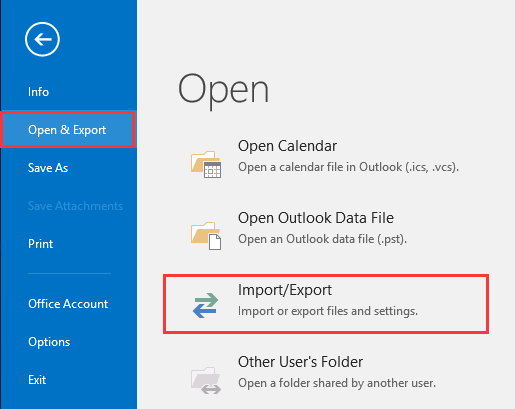
Nota: Se stai utilizzando Outlook 2010, clicca su File > Apri > Importa.
2. Nel primo passaggio della Procedura guidata Importazione/Esportazione, seleziona Esporta in un file, quindi clicca su Avanti.
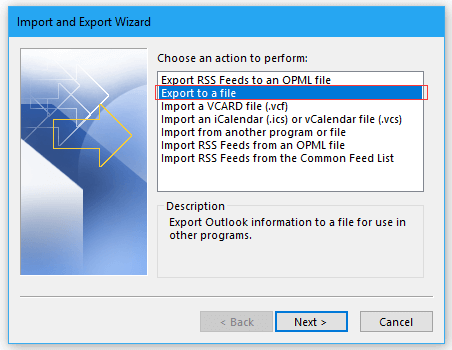
3. Poi seleziona File dati di Outlook (.pst) nella finestra Esporta in un file e clicca su Avanti.
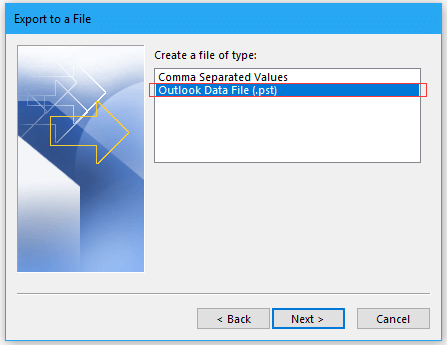
4. Seleziona la cartella specifica che desideri esportare come file pst nella finestra Esporta File dati di Outlook e clicca su Avanti.
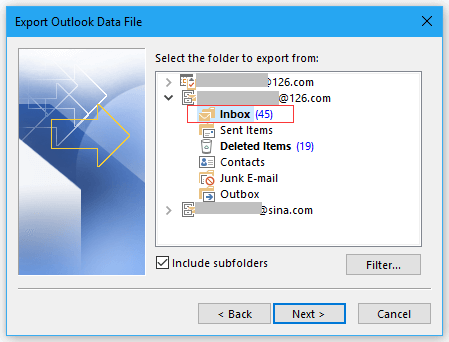
5. Seleziona una cartella in cui posizionare il file pst, quindi scegli l'opzione necessaria mentre esporti la cartella come file pst.
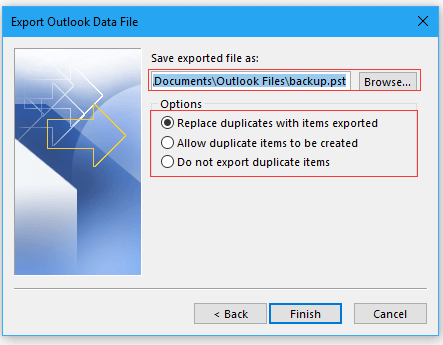
6. Clicca su Fine e inserisci e conferma la password per creare il file pst.
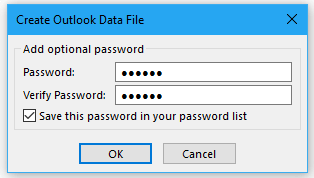
7. Clicca su OK, ora la cartella è stata esportata come file pst.
I migliori strumenti per la produttività in Office
Ultime notizie: Kutools per Outlook lancia la versione gratuita!
Scopri il nuovissimo Kutools per Outlook con oltre100 funzionalità straordinarie! Clicca per scaricare ora!
📧 Automazione Email: Risposta automatica (disponibile per POP e IMAP) / Programma invio Email / CC/BCC automatico tramite Regola durante l’invio delle Email / Inoltro automatico (Regola avanzata) / Aggiungi Saluto automaticamente / Dividi automaticamente Email multi-destinatario in messaggi singoli ...
📨 Gestione Email: Richiama Email / Blocca Email fraudulent (tramite Oggetto e altri parametri) / Elimina Email Duplicato / Ricerca Avanzata / Organizza cartelle ...
📁 Allegati Pro: Salva in Batch / Distacca in Batch / Comprimi in Batch / Salvataggio automatico / Distacca automaticamente / Auto Comprimi ...
🌟 Magia Interfaccia: 😊Più emoji belle e divertenti / Notifiche per le email importanti in arrivo / Riduci Outlook al posto di chiuderlo ...
👍 Funzioni rapide: Rispondi a Tutti con Allegati / Email Anti-Phishing / 🕘Mostra il fuso orario del mittente ...
👩🏼🤝👩🏻 Contatti & Calendario: Aggiungi in Batch contatti dalle Email selezionate / Dividi un Gruppo di Contatti in Gruppi singoli / Rimuovi promemoria di compleanno ...
Utilizza Kutools nella lingua che preferisci – supporta Inglese, Spagnolo, Tedesco, Francese, Cinese e oltre40 altre!


🚀 Download con un solo clic — Ottieni tutti gli Add-in per Office
Consigliato: Kutools per Office (5-in-1)
Un solo clic per scaricare cinque installatori contemporaneamente — Kutools per Excel, Outlook, Word, PowerPoint e Office Tab Pro. Clicca per scaricare ora!
- ✅ Comodità con un solo clic: scarica tutti e cinque i pacchetti di installazione in una sola azione.
- 🚀 Pronto per qualsiasi attività Office: installa i componenti aggiuntivi necessari, quando ti servono.
- 🧰 Inclusi: Kutools per Excel / Kutools per Outlook / Kutools per Word / Office Tab Pro / Kutools per PowerPoint